win10有网络但无法访问网页该怎么办 win10联网无法打开网页如何解决
更新时间:2023-06-26 14:52:34作者:yang
win10有网络但无法访问网页该怎么办,随着科技的不断发展,网络已经成为我们生活中必不可少的一部分,然而有时候我们会遇到win10联网却无法访问网页的情况,这给我们的生活和工作带来了很大的不便。那么当我们遇到win10联网无法打开网页的问题该怎么办呢?下面就为大家介绍几种解决方法。
具体方法如下:
1、使用电脑快捷键“win+i”打开设置之后,然后点击网络和internet。
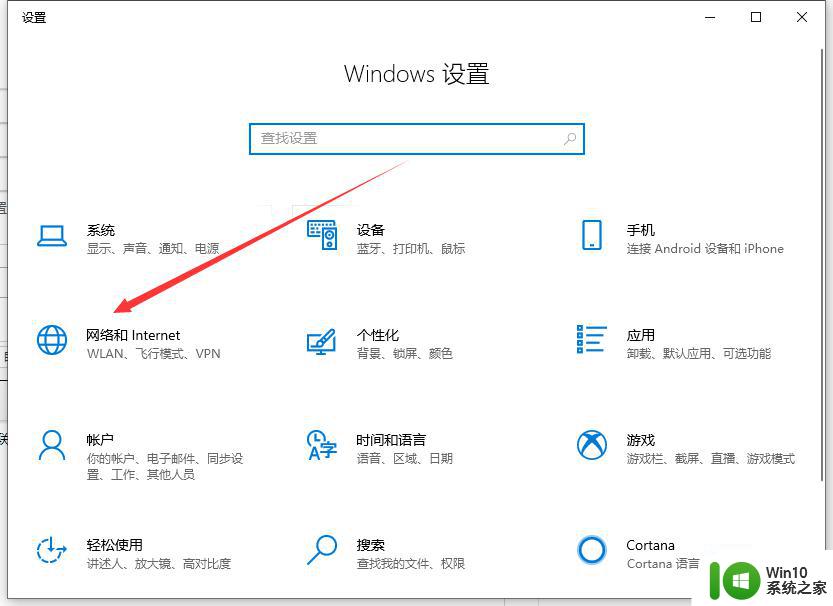
2、点击左侧以太网然后点击右侧的更改适配器选项。
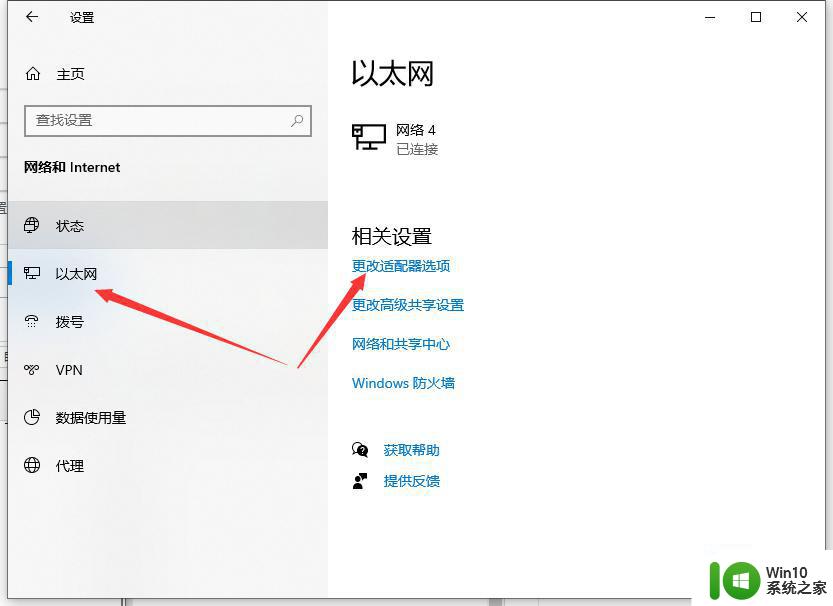
3、右键点击以太网然后点击属性。
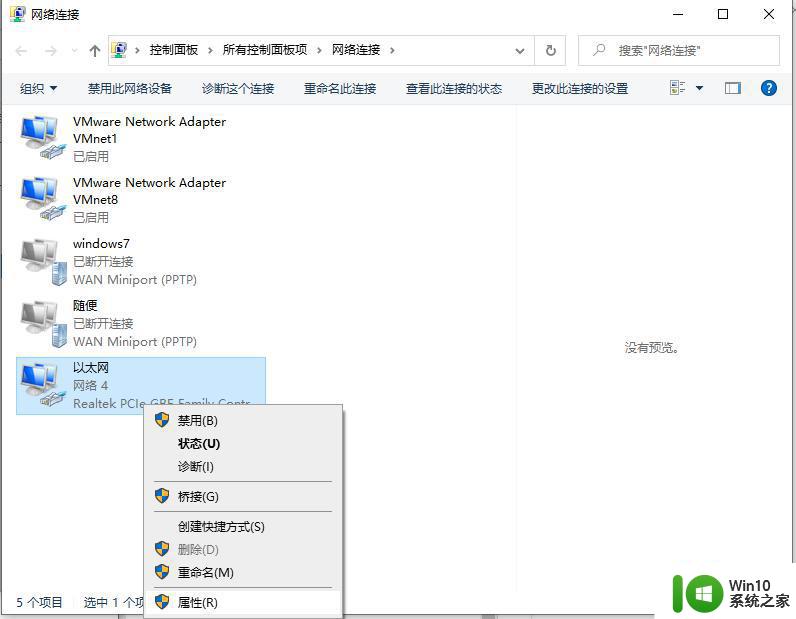
4、进入属性以后,我们找到多线路传送协议这边,点击安装,如图。
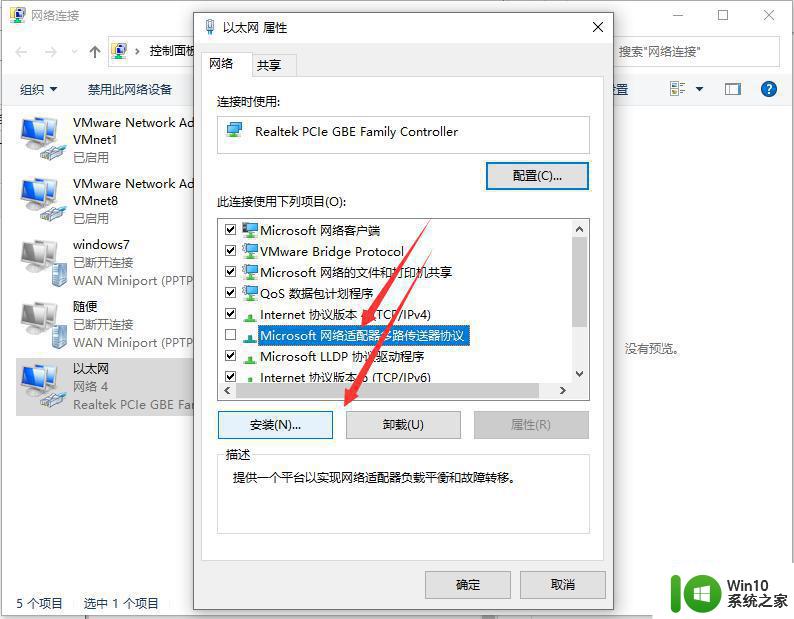
5、我们这边选择添加协议,如图。
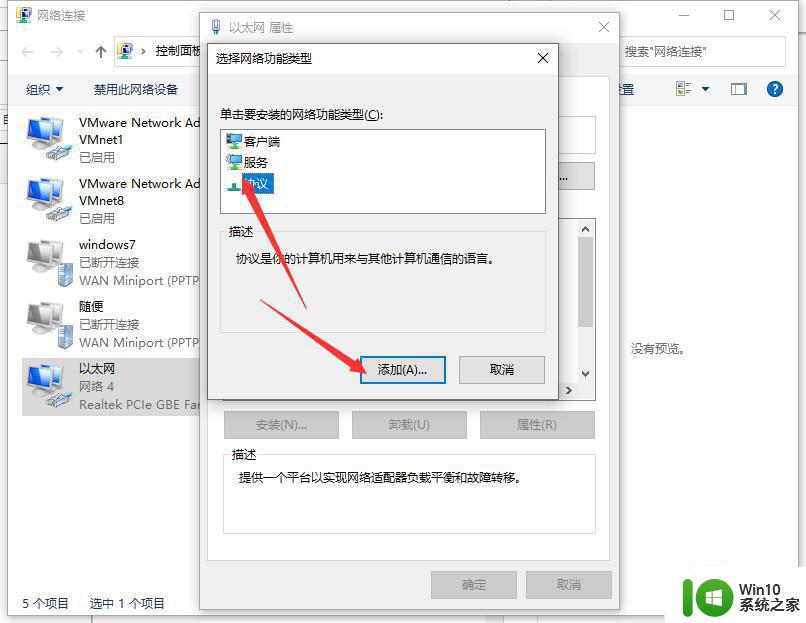
6、然后,在选择可靠多播协议这边,如图。完成后在重启一下电脑就可以啦。
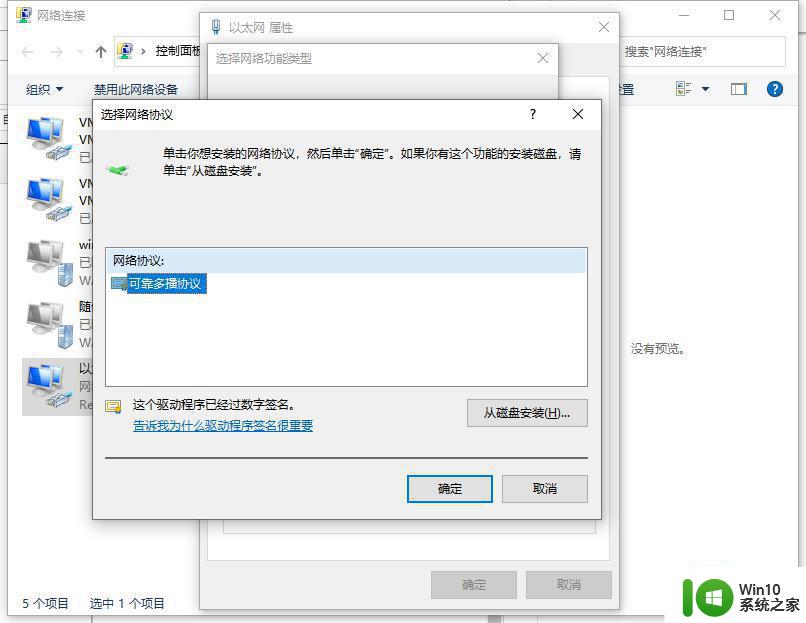
以上就是有网络却无法访问网页的情况下应该如何解决的全部内容,如有遇到相同情况的用户,可以按照我提供的方法进行解决。
win10有网络但无法访问网页该怎么办 win10联网无法打开网页如何解决相关教程
- win10打开微信但无法访问网页怎么办 如何解决win10微信可以使用但无法打开网页的问题
- win10打开网页提示无法访问此页面如何解决 win10打开网页提示无法访问此页面怎么排除
- win10企业版浏览器打不开网页但能上网解决方法 win10企业版浏览器无法打开特定网页但可以正常上网怎么办
- win10网络连接成功无法上网的原因和解决方法 win10网络可连接但无法访问互联网的解决方案
- win10电脑浏览器打不开网页但能上网的具体处理方法 Win10电脑浏览器无法打开网页但可以正常上网的解决方法
- win10 edge浏览器打不开网页怎么办 如何解决win10 edge浏览器无法访问网页的问题
- win10浏览器无法打开网页怎么办 w10浏览器无法访问网页如何解决
- win10电脑联网了但不能上网如何解决 Win10电脑连接网络但无法浏览网页如何处理
- win10网络正常浏览器打不开网页如何解决 win10浏览器打不开网页但能上网怎么回事
- win10系统能连上qq但打不开网页怎么办 win10系统QQ可以登录但无法打开网页怎么解决
- 电脑win10可以登qq但是打不开网页怎么解决 电脑win10无法打开网页但可以登qq怎么处理
- win10无法访问你可能没有权限使用网络资源如何解决 Win10无法访问网络资源可能没有权限怎么办
- 蜘蛛侠:暗影之网win10无法运行解决方法 蜘蛛侠暗影之网win10闪退解决方法
- win10玩只狼:影逝二度游戏卡顿什么原因 win10玩只狼:影逝二度游戏卡顿的处理方法 win10只狼影逝二度游戏卡顿解决方法
- 《极品飞车13:变速》win10无法启动解决方法 极品飞车13变速win10闪退解决方法
- win10桌面图标设置没有权限访问如何处理 Win10桌面图标权限访问被拒绝怎么办
win10系统教程推荐
- 1 蜘蛛侠:暗影之网win10无法运行解决方法 蜘蛛侠暗影之网win10闪退解决方法
- 2 win10桌面图标设置没有权限访问如何处理 Win10桌面图标权限访问被拒绝怎么办
- 3 win10关闭个人信息收集的最佳方法 如何在win10中关闭个人信息收集
- 4 英雄联盟win10无法初始化图像设备怎么办 英雄联盟win10启动黑屏怎么解决
- 5 win10需要来自system权限才能删除解决方法 Win10删除文件需要管理员权限解决方法
- 6 win10电脑查看激活密码的快捷方法 win10电脑激活密码查看方法
- 7 win10平板模式怎么切换电脑模式快捷键 win10平板模式如何切换至电脑模式
- 8 win10 usb无法识别鼠标无法操作如何修复 Win10 USB接口无法识别鼠标怎么办
- 9 笔记本电脑win10更新后开机黑屏很久才有画面如何修复 win10更新后笔记本电脑开机黑屏怎么办
- 10 电脑w10设备管理器里没有蓝牙怎么办 电脑w10蓝牙设备管理器找不到
win10系统推荐
- 1 萝卜家园ghost win10 32位安装稳定版下载v2023.12
- 2 电脑公司ghost win10 64位专业免激活版v2023.12
- 3 番茄家园ghost win10 32位旗舰破解版v2023.12
- 4 索尼笔记本ghost win10 64位原版正式版v2023.12
- 5 系统之家ghost win10 64位u盘家庭版v2023.12
- 6 电脑公司ghost win10 64位官方破解版v2023.12
- 7 系统之家windows10 64位原版安装版v2023.12
- 8 深度技术ghost win10 64位极速稳定版v2023.12
- 9 雨林木风ghost win10 64位专业旗舰版v2023.12
- 10 电脑公司ghost win10 32位正式装机版v2023.12